FAQ よくある質問と回答
全般▲ページ先頭へ
-
Team Manage(チームマネージ)とは何ですか?
Team Manage(チームマネージ)はスポーツチームの情報共有に必要な... 続きを読む
お金はかかりますか?
原則として全ての機能を無料でご利用いただけます。 続きを読む
携帯電話でも使える?
はい。管理者機能以外となりますが、ご使用いただけます。 ... 続きを読む
スマートフォンでも使える?
はい。PC版と同等にご使用いただけます。 続きを読む
利用には何が必要ですか?
インターネットに接続できる環境が必要となります。パソコン・スマートフォン・... 続きを読む
部外者からチームの情報が見られることはありませんか?
登録情報や投稿内容は全て非公開となり、チームのメンバー内だけで共有します。... 続きを読む
新規機能などの最新情報を知りたい
TeamManageは公式Twitterアカウントを運営しており、最新機能... 続きを読む
個人情報の管理は大丈夫ですか?
弊社では個人情報保護の重要性と社会性を強く認識し、お客様よりご登録いただい... 続きを読む
LINEと連携したいのですが
申し訳ございませんが、現状TeamManageはLINEと連携する予定はあ... 続きを読む
広告を非表示にできませんか?
申し訳ございませんが、TeamManageは限られた資源で無償提供・運用し... 続きを読む
海外の匿名VPNから接続できません
TeamManageでは近年急増している不正アクセス、サイバー攻撃に対処す... 続きを読む
Team Manage の使用方法についてはFAQ以外にサポートは無いのでしょうか?
TeamManageは限られた資源で無償提供・運用しております。FAQでも... 続きを読む
新規登録▲ページ先頭へ
-
「登録する」ボタンをクリック出来きません
ブラウザのJavascript機能をOFFにされている場合、適切に動作しな... 続きを読む
ログイン▲ページ先頭へ
-
パスワードを忘れてしまった
ログイン画面の「パスワードを忘れてしまった」リンクから、「名前」と「登録メ... 続きを読む
ログイン用の名前を忘れました
ログイン用の名前は選択式になっておりますのでご自分のお名前をご選択ください。 続きを読む
ログイン時の名前選択の順番を変更したい
現在、ログイン時の名前選択の順番を変更することはできません。 続きを読む
reCAPTCHA機能でログインできません
reCAPTCHAは各Teamページに対して、ボットなどの不正なログインを... 続きを読む
ログインパスワードは何でもいいですか?
ユーザが個別に設定するパスワードは、セキュリティ強化のため、8文字以上とな... 続きを読む
MagickPath▲ページ先頭へ
-
MagickPathとは
パスワードを使用せずログインすることができる特殊なURL(MagickPa... 続きを読む
MagickPathの注意点はなんですか?
MagickPathは「通知用メールアドレス1」を設定しているメンバーにの... 続きを読む
MagickPathが届きません
MagickPathは通知用メールアドレス1に送信されます。 ... 続きを読む
管理者▲ページ先頭へ
-
管理者は誰がなるべきですか?
チームのスケジュールを管理されている幹事さんや、チームのキャプテンさんなど... 続きを読む
管理者がチーム全員分登録するのが面倒なのですが
サービスの仕様上、最初の入力は管理者にしていだたく必要があります。 続きを読む
メンバー一括登録▲ページ先頭へ
-
メンバー一括登録機能とは何ですか?
複数人のメンバーを一括で登録できる機能です。 ... 続きを読む
一括登録機能の使い方を教えてください
一括登録は[テキストでの登録]と[CSVでの登録]が可能です。 ... 続きを読む
CSVの記入方法がわかりません
ExcelシートからCSVをエクスポートして登録する手法を推奨しております... 続きを読む
CSVでの一括登録がうまくできません
CSVの一行目が適切でない場合や、メールアドレスが適切でない場合は一括登録... 続きを読む
メンバーを登録できません
メンバー名が既に登録済みである、メールアドレスが不正である、推奨していない... 続きを読む
その他の設定▲ページ先頭へ
-
スケジュール種別のリストがありません
設定メニューのスケジュール種別設定からリストの追加を行ってください。 ... 続きを読む
データを誤って削除してしまったのですが復元できますか?
申し訳ございませんが、一度削除されたデータを復元することはできません。 続きを読む
アプリ版▲ページ先頭へ
-
所属している複数チームの予定を一覧表示したいです。
スマホアプリのTeamManagePlusをインストールしてください。自分... 続きを読む
同じチームにいる2人の子どもの出欠を代行登録しています。スマホアプリ版を複数ユーザで使えますか?
スマホアプリは複数チームの登録は可能ですが、1チームにログインできるユーザ... 続きを読む
いつバージョンアップされたのかわかりません
こちらのお知らせ一覧ページにて、アプリ版のバージョンアップ情報を含め最新の... 続きを読む
プッシュ通知に対応していますか?
はい。iOS, Androidに対応しております、「Te... 続きを読む
プッシュ通知を利用するメリットは何ですか?
プッシュ通知を利用することで、所属チームの最新情報を逃さ... 続きを読む
プッシュ通知が届きません
プッシュ通知機能をご利用になるには「通知用メールアドレス1」の登録が必要に... 続きを読む
通知用メールアドレス1を登録したのにプッシュ通知が届きません
プッシュ通知はアプリケーションだけでなく、ご使用されてい... 続きを読む
アプリをアップデートしてからプッシュ通知が届きません
アプリのアップデートはOSの影響をうけるため、プッシュ通... 続きを読む
アプリ版からチームを削除したのに、そのチームのプッシュ通知が届きます。
TeamManagePlusからチームを削除をする際に... 続きを読む
添付したPDFが開けません。
アプリ版では、端末によって添付ファイルが適切に動作しない可能性がございます... 続きを読む
アプリを立ち上げる度に「ログインできませんでした。」というメッセージが表示されます。
ブラウザ版TeamManageとの連携に失敗した状態です。アプリ起動後、左... 続きを読む
トークンリフレッシュ▲ページ先頭へ
-
トークンリフレッシュとは何ですか?
TeamManage Plusは複数チームを一元管理する... 続きを読む
脱退したメンバーにプッシュ通知が届いてしまうということでしょうか?
いいえ。 脱退したメンバーはその瞬間から... 続きを読む
トークンリフレッシュのボタンが表示されるメンバーと、表示されないメンバーがいます
トークンリフレッシュボタンは下記条件のメンバーに表示され... 続きを読む
チーム▲ページ先頭へ
-
どのようなチーム・団体でも利用できますか?
利用規約の範囲でご利用いただく限り制限はありません。また、スポーツ団体での... 続きを読む
複数のチーム・団体に所属することはできますか?
はい、できます。チーム・団体ごとにログインURLが違いますので、それぞれの... 続きを読む
チームIDは何でもいいですか?
チームIDには、20文字以内の英数字記号が使えます。使える記号はハイフン(... 続きを読む
チームIDを変えたい
サービスの仕様上、後からチームIDを変更いただくことはできません。 続きを読む
チームには何人まで登録できる?
200人まで登録可能です。 続きを読む
多くのメンバーを抱えたチームなので登録作業が手間です
一括登録機能をご利用ください。 ... 続きを読む
チーム内で有益な情報をシェアしたい
タイムラインページで投稿することにより、チーム全体へその情報がシェアされま... 続きを読む
メンバーの情報を変更・修正したいです
設定画面内の「メンバー設定」を押し、操作欄にある「編集」を押し、メンバー編... 続きを読む
メンバーがメールアドレスを持っていないのですが
現状、TeamManageからの通知はメール配信となっております。メールア... 続きを読む
チームから脱退者が出たら?
メンバー設定ページで、該当ユーザの脱退リンクを押します。これにより該当ユー... 続きを読む
チームのパスワードを忘れてしまいました。
チーム・メンバーのパスワードは、データベースに保存される前にハッシュ化(B... 続きを読む
作成可能なチームの上限はありますか?
現状、チーム数の作成上限は設けておりません。複数のチームを管理する際にはT... 続きを読む
チーム登録をしたのですが、利用しなくなりました。削除したいのですが、どうしたらいいでしょうか?
「チーム設定」ページの最下部に「チームを削除する」というリンクがあります。... 続きを読む
スケジュール▲ページ先頭へ
-
スケジュールはログインしないと見られない?
管理者がチーム設定からスケジュールの公開を選択していれば、チームトップにス... 続きを読む
スケジュールは何個登録できる?
現在、スケジュール登録件数の上限は設けていませんが、不正に大量のスケジュー... 続きを読む
繰り返しスケジュール登録したい
現在、繰り返しスケジュール登録はできません。 続きを読む
スケジュールに添付されたファイルは永久保存されますか?
スケジュールに添付されたファイルは、時間とサイズにより、古いものが削除され... 続きを読む
新規スケジュール作成の「スケジュール種別」とは?
繰り返しよく使い幅広く使える練習、練習試合、公式戦、飲み会 などを設定する... 続きを読む
新規スケジュール作成の対象グループ選択とは?
全員とは チームに登録されてい... 続きを読む
新規スケジュール作成の「内容」には何をいれる?
対戦相手や持ち物、連絡事項など、スケジュールごとに毎回変更される内容を入力... 続きを読む
スケジュールにファイルは添付できますか?
1スケジュールにつき、8MBまでのファイルを1件登録することができます。登... 続きを読む
何日にも渡る合宿などの予定を登録したい
サービスの仕様上、二日間以上に渡るスケジュールの登録はできません。 続きを読む
不要なスケジュールを削除したい
【設定】タブを押し、その中の... 続きを読む
脱退したチームのスケジュールが見えなくなりました
脱退状態のメンバーはスケジュールを確認することができなくなります。管理者に... 続きを読む
出欠登録▲ページ先頭へ
-
なかなか出欠登録してくれないメンバーに登録の催促をしたいです
任意のスケジュールに関して、催促メールを送ることができます。 ... 続きを読む
当日の出欠変更(登録)を通知させたい(させたくない)のですが
当日の出欠変更(登録)を通知については、[設定][チーム設定]の「当日の出... 続きを読む
タイムライン▲ページ先頭へ
-
タイムラインでの不適切な発言を削除したい
管理者の場合 管理者は、各コメ... 続きを読む
タイムラインへのコメントをTwitterにつぶやきたい
現在、タイムラインのコメントを自動的にTwitterへつぶやくことはできま... 続きを読む
タイムラインへの更新が多すぎて見るのが大変です
コメント入力欄の上にあるサマリータブをクリックすることによって、各ユーザの... 続きを読む
タイムラインの返信は通知がきますが、タイムラインで送信した時の通知はできないのでしょうか?
現状、タイムラインの返信のみ通知が届く仕様になっています。 続きを読む
開催場所▲ページ先頭へ
-
開催場所のリストがありません
設定メニューの開催場所設定からリストの追加を行ってください。 ... 続きを読む
開催場所は何件まで登録できますか?
開催場所は、200件まで登録できます。現状の上限は200件なので足りない場... 続きを読む
グループ▲ページ先頭へ
-
グループ設定はどんな時に使用する?
チーム内に、年代や地域などの複数のグループが存在していて、そのグループごと... 続きを読む
グループを削除したい
仕様上、グループを削除することはできません。 ... 続きを読む
メール配信▲ページ先頭へ
-
PCと携帯の両方にメールを送りたい
個人(メンバー)設定ページのメール欄と携帯欄の両方にアドレス設定をしてくだ... 続きを読む
スケジュールに更新があった場合にメールを送りたい
スケジュール変更時に通知メールの送信するをチェックして更新してください。 続きを読む
グループごとにメールを送りたい
グループ設定からグループを作成して、新規スケジュール作成時に該当グループを... 続きを読む
携帯にメールが届かない
ご登録いただいたメールアドレスが誤っている可能性があります。また、携帯やス... 続きを読む
登録したメールアドレスは誰でも見られる?
管理者以外は見ることができません。 続きを読む
メールアドレスは変更できますか?
ログイン後、個人設定(設定)のページからメールアドレスの変更ができます。 続きを読む
通知メールが届いているか確認できますか?
管理者であれば、メンバー設定画面で、メール送信がエラーになったメンバーの備... 続きを読む
メール配信停止になってしまう
メール配信時に該当のメールアドレスが存在しない、メールフィルターで弾かれて... 続きを読む